|
TAG VERDOSO
 TAG VERDÂTRE TAG VERDÂTRE

Merci beaucoup Nines de m'avoir invité à traduire tes tutoriels en français et en anglais.

Le tutoriel a été traduit avec PSP19 mais il peut également être exécuté avec les autres versions.
Suivant la version utilisée, vous pouvez obtenir des résultats différents.
Depuis la version X4, la fonction Image>Miroir a été remplacée par Image>Renverser horizontalement,
et Image>Renverser avec Image>Renverser verticalement.
Dans les versions X5 et X6, les fonctions ont été améliorées par la mise à disposition du menu Objets.
Avec la nouvelle version X7, nous avons à nouveau Miroir/Retourner, mais avec nouvelles différences.
Consulter, si vouz voulez, mes notes ici
Certaines dénominations ont changées entre les versions de PSP.
Les plus frequentes dénominations utilisées:

 traduction anglaise ici traduction anglaise ici
 Vos versions ici Vos versions ici
Nécessaire pour réaliser ce tutoriel:

Merci pour les tubes et le masque Kamil et Narah.
Le reste du matériel est de Nines.
(ici les liens vers les sites des créateurs du matériel)

consulter, si nécessaire, ma section de filtre ici
Filters Unlimited 2.0 ici
AP Lines - Lines SilverLining ici
Tramages - Pool Shadow ici
Xero - Porcelain ici
Nik Software - Color Efex ici
AAA Filters - Textures ici
Filtres Tramages peuvent être utilisés seuls ou importés dans Filters Unlimited.
voir comment le faire ici).
Si un filtre est fourni avec cette icône,  on est obligé à l'importer dans Unlimited on est obligé à l'importer dans Unlimited

N'hésitez pas à changer le mode mélange des calques et leur opacité selon les couleurs utilisées.

Ouvrir le masque dans PSP et le minimiser avec le reste du matériel.
1. Placer en avant plan la couleur #90542f,
et en arrière plan la couleur #e9b48c.
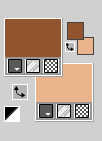
2. Ouvrir une nouvelle image transparente 1000 x 650 pixels.
Remplir  l'image transparente avec la couleur d'avant plan #90542f. l'image transparente avec la couleur d'avant plan #90542f.
3. Calques>Nouveau calque raster.
Remplir  le calque avec la couleur d'arrière plan #e9b48c. le calque avec la couleur d'arrière plan #e9b48c.
4. Effets>Modules Externes>AP Lines - Lines SilverLining.
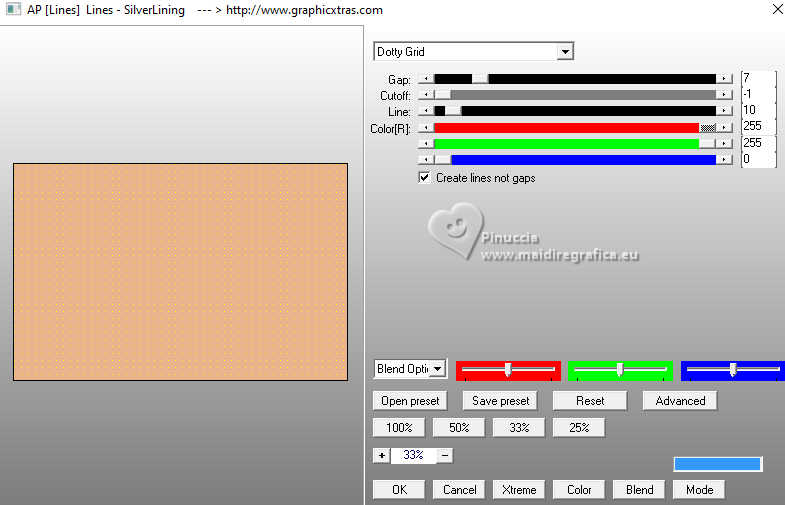
5. Effets>Effets de bords>Accentuer davantage.
Placer ce calque en mode Luminance (héritée).
6. Calques>Nouveau calque raster.
Remplir  le calque avec la couleur d'avant plan #90542f. le calque avec la couleur d'avant plan #90542f.
7. Calques>Nouveau calque de masque>A partir d'une image.
Ouvrir le menu deroulant sous la fenêtre d'origine et vous verrez la liste des images ouvertes.
Sélectionner le masque Narah_Mask_1091.

Calques>Fusionner>Fusionner le groupe.
8. Effets>Effets d'image>Mosaïque sans jointures.

Placer ce calque en mode Lumière dure.
9. Calques>Dupliquer.
Effets>Effets d'image>Mosaïque sans jointures, côte à côte .

Placer ce calque en mode Assombrir davantage.

10. Calques>Fusionner>Calques visibles.
11. Touche K pour activer l'outil Sélecteur 
en mode Échelle 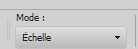
tirer le noeud supérieur vers le bas juqu'à 200 pixels,
et le noeud inférieur vers le haut jusqu'à 400 pixels.
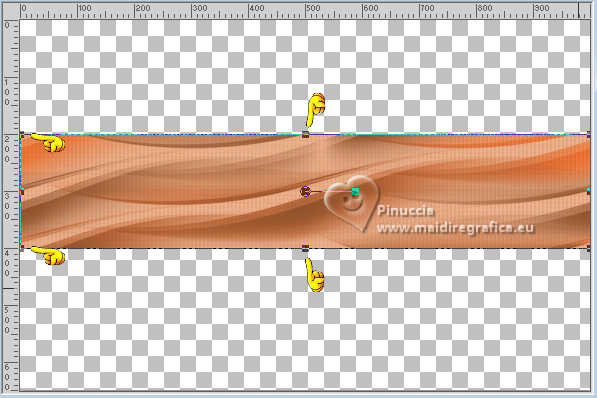
12. Effets>Modules Externes>Tramages - Pool Shadow.
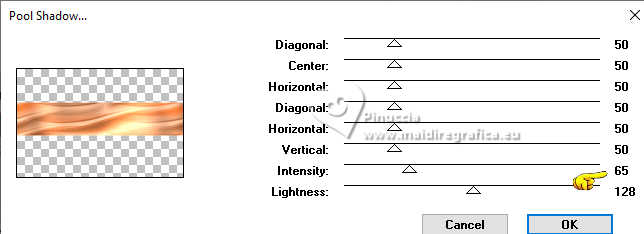
13. Effets>Modules Externes>Xero - Porcelain
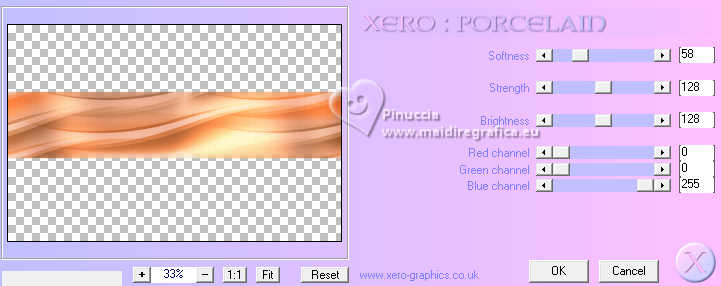
14. Effets>Effets de distorsion>Vagues.

15. Effets>Effets géométriques>Cylindre horizontal.

16. Effets>Modules Externes>Nik Software - Color Efex Pro.
Bi-Color Filters - à droite Color Set Green/Brown 3
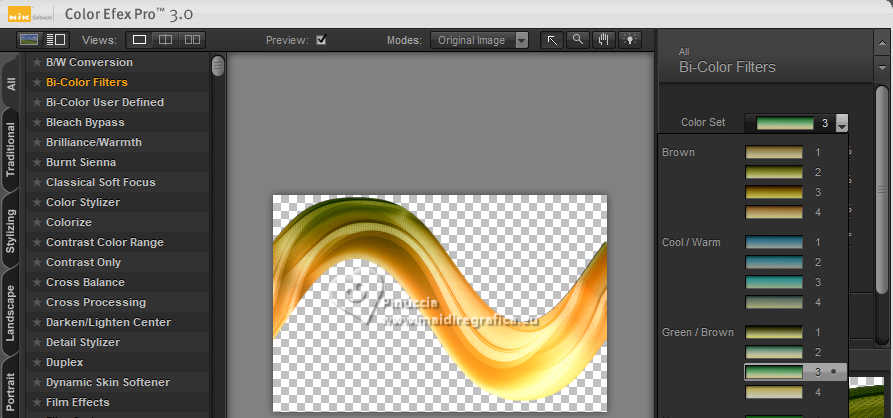
17. Calques>Dupliquer.
Vous positionner sur le calque de dessous.
18. Réglage>Flou>Flou radial.

Placer le calque en mode Lumière Dure.
19. Calques>Nouveau calque raster.
Calques>Agencer>Placer en bas de la pile.
20. Placer en avant plan la couleur #2c3800,
et en arrière plan la couleur #f6eee5.

Préparer en avant plan un dégradé de premier plan/arrière plan, style Linéaire.

Remplir  le calque du dégradé. le calque du dégradé.
21. Ouvrir le tube KamilTubes-374 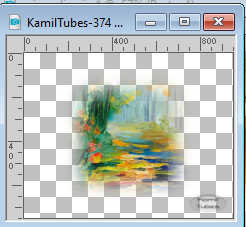
Effacer le watermark et Édition>Copier.
Revenir sur votre travail et Édition>Coller comme nouveau calque.
22. Effets>Effets d'image>Décalage.

Réduire l'opacité de ce calque à 50%.
23. Vous positionner sur le calque du haut de la pile.
Ouvrir le tube KamilTube-844 
Effacer le watermark et Édition>Copier.
Revenir sur votre travail et Édition>Coller comme nouveau calque.
Image>Redimensionner, 1 fois à 80% et 1 fois à 90%, redimensionner tous les calques décoché.
Déplacer  le tube à droite. le tube à droite.
24. Effets>Effets 3D>Ombre portée, couleur #ffffff, ombre sur le nouveau calque coché.

25. Rester positionné sur le calque de l'ombre.
Effets>Effets de textures>Textile
couleur du tissage: #895332,
couleur des interstices: #ffffff.

26. Effets>Effets de distorsion>Vent - vers la droite, intensité 100
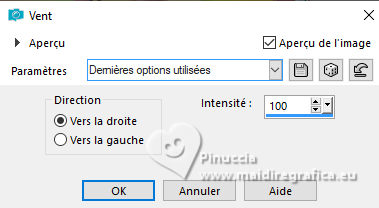
27. Calques>Fusionner>Tous.
28. Image>Ajouter des bordures, 2 pixels, symétrique, couleur d'avant plan #2c3800.
Édition>Copier.
Image>Ajouter des bordures, 40 pixels, symétrique, couleur #ffffff.
29. Activer l'outil Baguette magique 
et cliquer dans le bord blanc pour le sélectionner.
Édition>Coller dans la sélection.
30. Réglage>Flou>Flou gaussien - rayon 20.

31. Effets>Modules Externes>AAA Filters - Textures
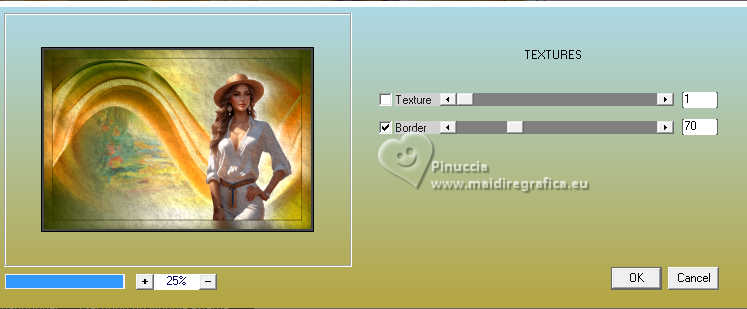
32. Sélections>Inverser.
Effets>Effets 3D>Ombre portée, couleur #000000.
(ombre sur le nouveau calque décoché)

Sélections>Désélectionner tout.
33. Signer votre travail sur un nouveau calque.
Ajouter les watermark de l'auteur et du traducteur.
Calques>Fusionner>Tous et enregistrer en jpg.
Pour le tube de cette version merci Luz Cristina


Si vous avez des problèmes, ou des doutes, ou vous trouvez un link modifié, ou seulement pour me dire que ce tutoriel vous a plu, vous pouvez m'écrire.
12 Février 2024
|
 TAG VERDÂTRE
TAG VERDÂTRE

